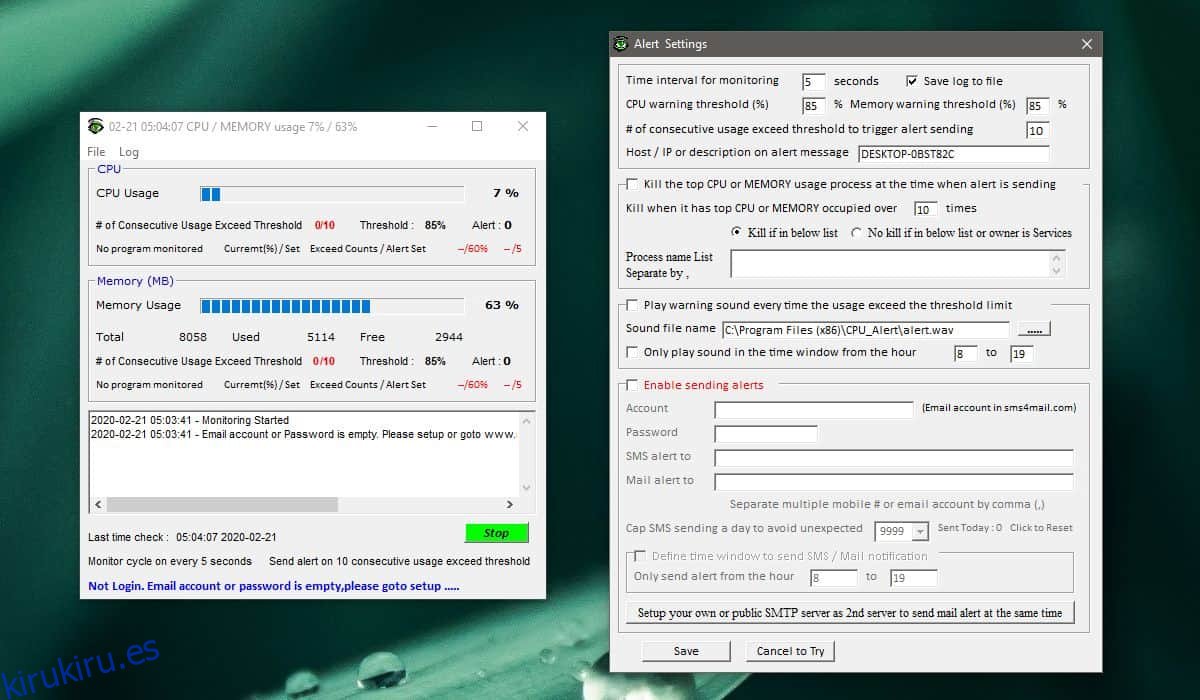Vigilar los signos vitales de su sistema es esencial. No tiene que preocuparse por la CPU o el uso de RAM si está ejecutando aplicaciones livianas como procesadores de texto o un navegador web, pero para aplicaciones más pesadas como herramientas de animación, juegos, editores de video o programas de bases de datos grandes, necesita saber cuánta CPU y RAM se consumen. Hemos cubierto bastantes herramientas para vigilar estos dos componentes. XMeters es una aplicación excelente que le permite monitorear el uso de CPU y RAM desde la barra de tareas. Sin embargo, es pasivo, por lo que si necesita recibir alertas cuando el uso de la CPU o la RAM exceda un cierto umbral, necesitará una aplicación diferente. Prueba CPU Monitor and Alert. El nombre solo menciona la CPU, pero la aplicación también puede monitorear el uso de RAM y enviar alertas.
Esta aplicación también está disponible para Linux.
Alertas de CPU y RAM altas
Descarga CPU Monitor and Alert. Instale la aplicación y ejecútela. Vaya a Archivo> Configuración. De forma predeterminada, la aplicación le avisará cuando la CPU y el uso de RAM superen el 85%. Puede cambiar esto cambiando el valor en los campos ‘Umbral de advertencia de CPU (%)’ y ‘Umbral de advertencia de memoria (%)’, respectivamente. Los umbrales de CPU y RAM se establecen de forma independiente entre sí.
De forma predeterminada, si la aplicación detecta que se ha superado el umbral cuando verifica diez veces consecutivas, le dará una alerta de audio. Puede aumentar o disminuir este umbral cambiando el valor en el campo ‘# de uso consecutivo excede el umbral para activar el envío de alertas’. CPU Monitor and Alert verifica el uso cada 5 segundos, pero puede cambiarlo desde ‘Intervalo de tiempo para monitoreo’.
Por último, debe habilitar la opción ‘Reproducir sonido de advertencia cada vez que el uso exceda el límite de umbral’, guardar el cambio y permitir que la aplicación se ejecute en segundo plano (minimizar en la bandeja del sistema).
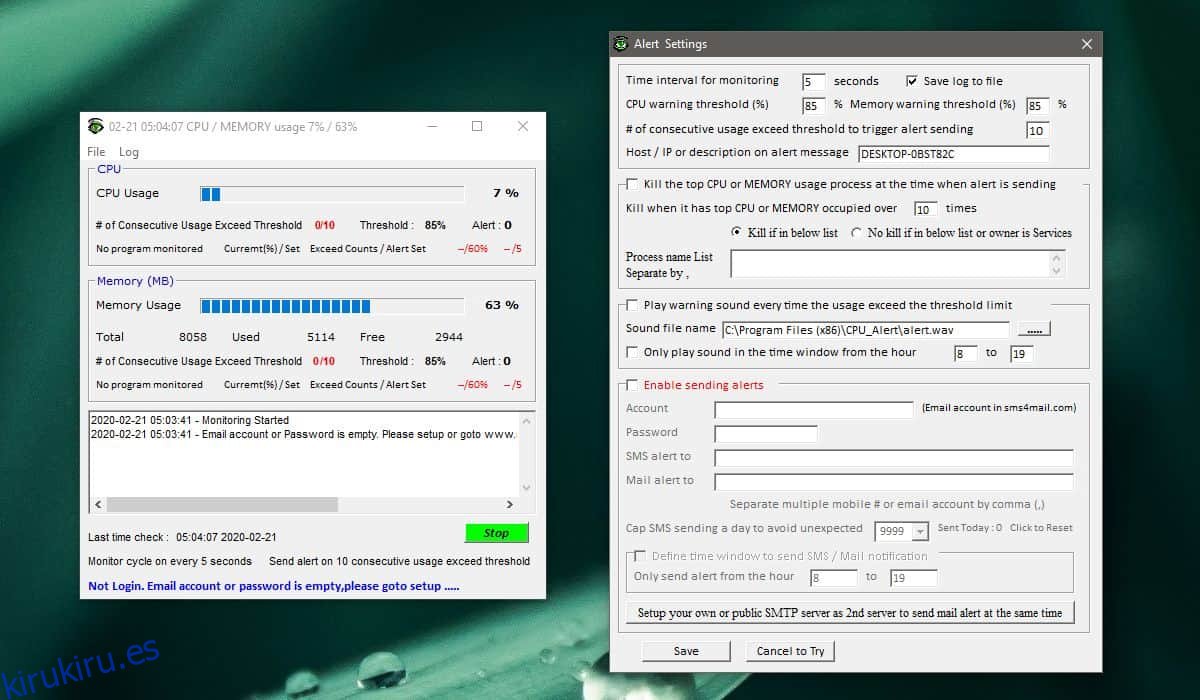
Cuando el uso de la CPU o de la RAM supere el umbral establecido, escuchará un sonido de sirena y, si abre la aplicación, le mostrará qué componente ha superado su umbral.
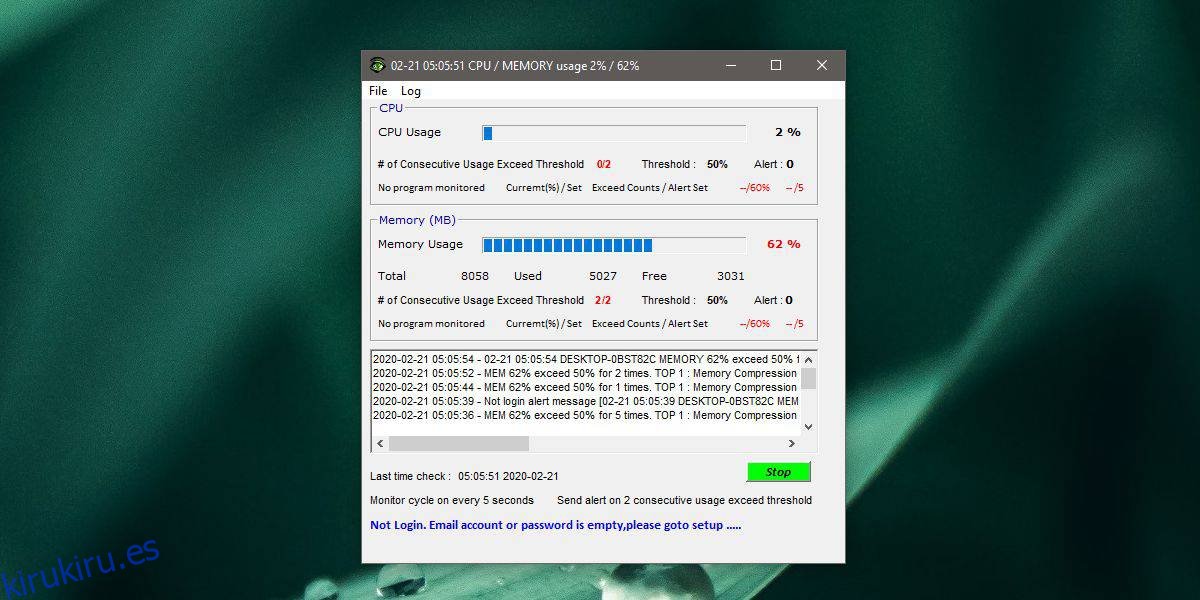
CPU Monitor and Alert monitorea constantemente el uso de CPU y RAM, pero puede detenerlo desde la interfaz de la aplicación o desde el menú contextual que aparece cuando hace clic con el botón derecho en el ícono de la bandeja del sistema. La aplicación no le muestra una notificación de escritorio y se basa únicamente en alertas de audio. Puede elegir cualquier otro sonido si no le gusta el sonido de sirena predeterminado.